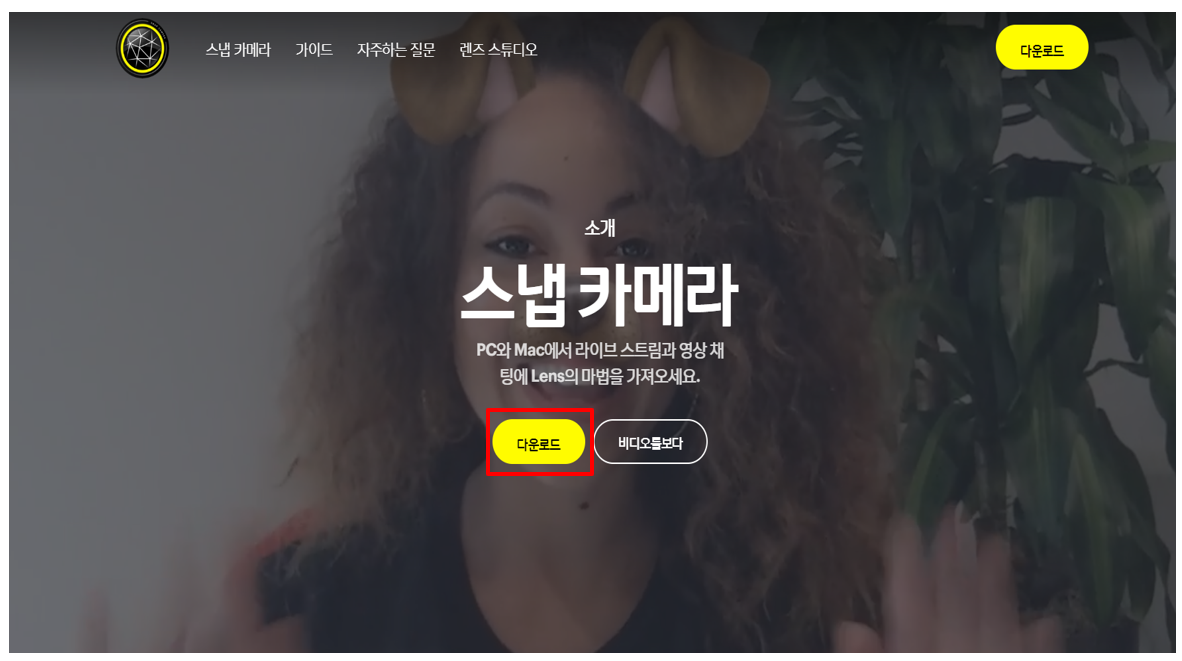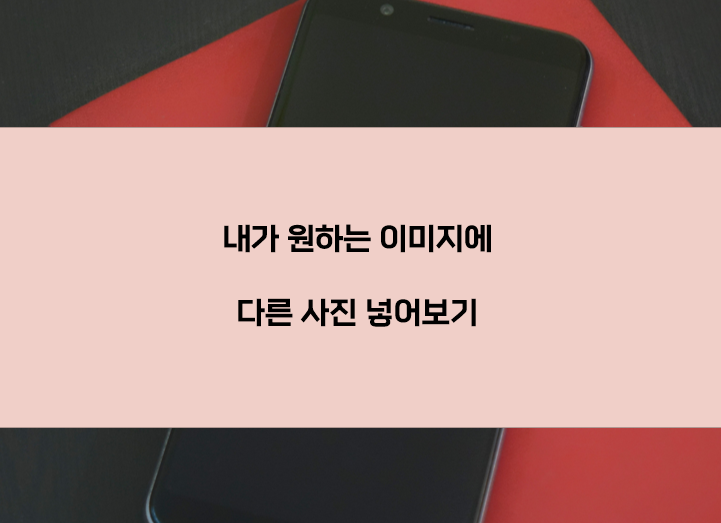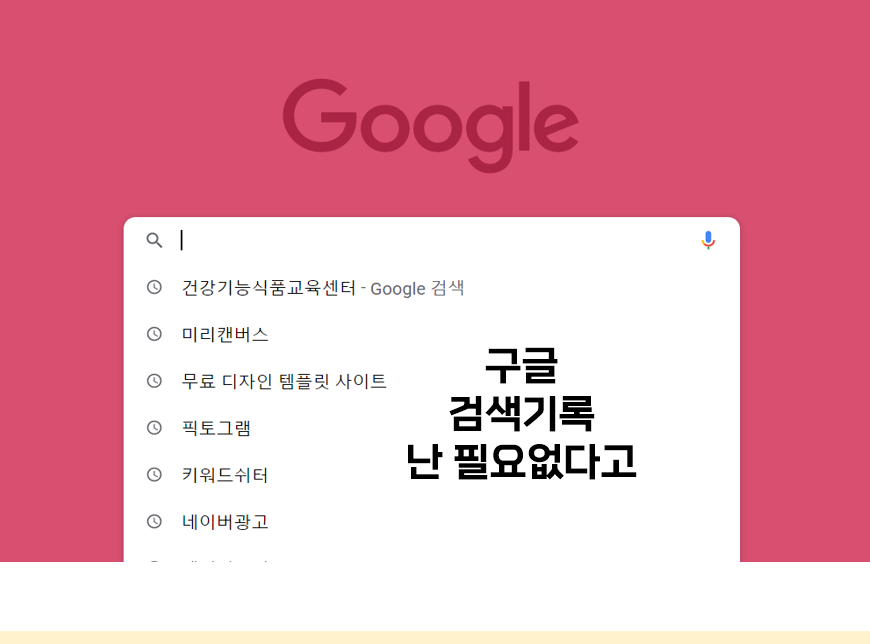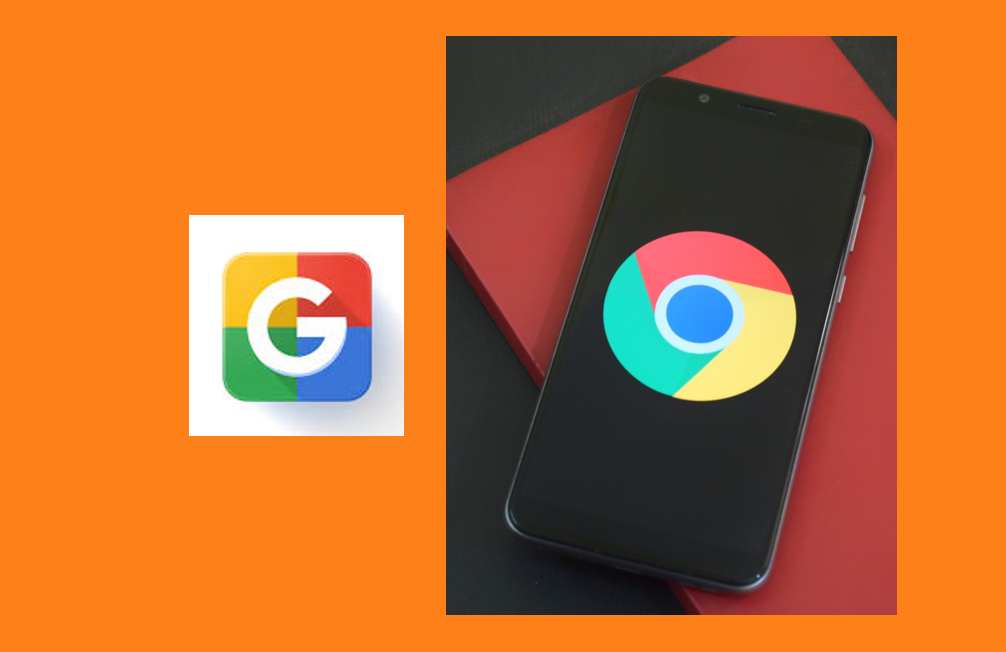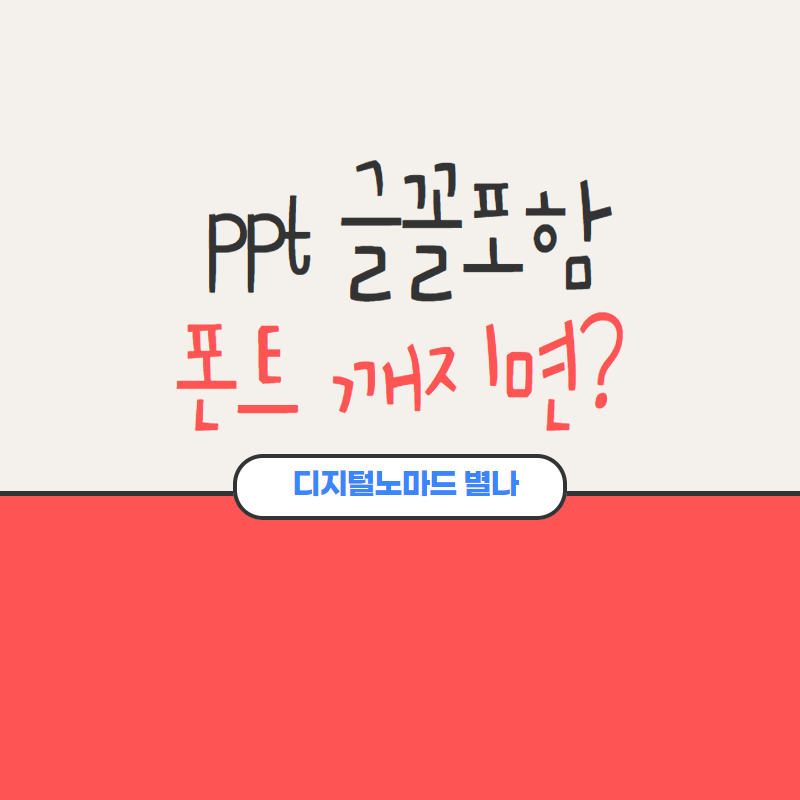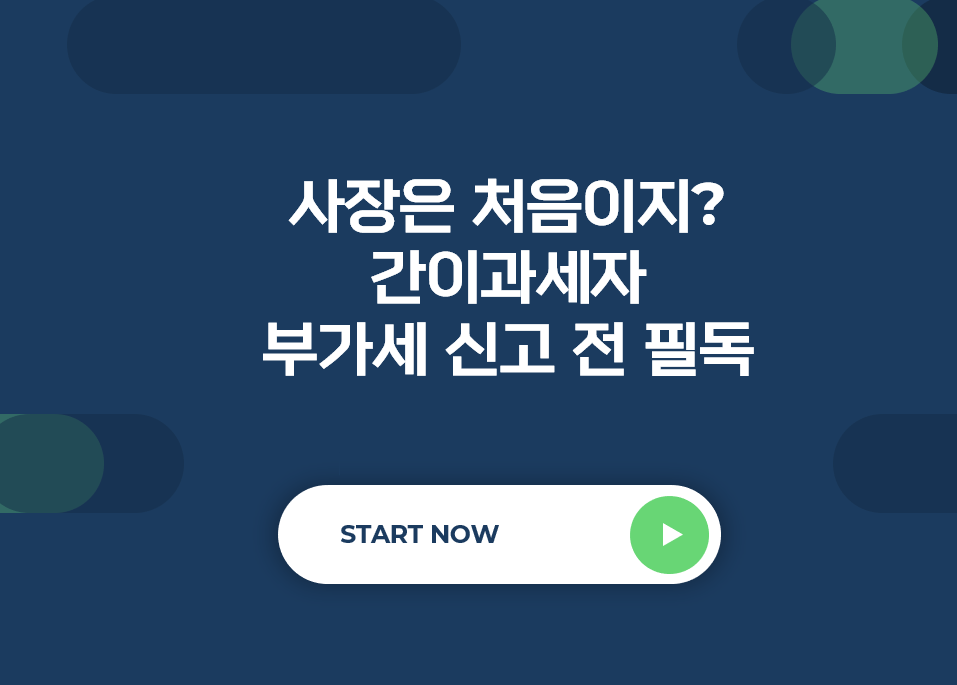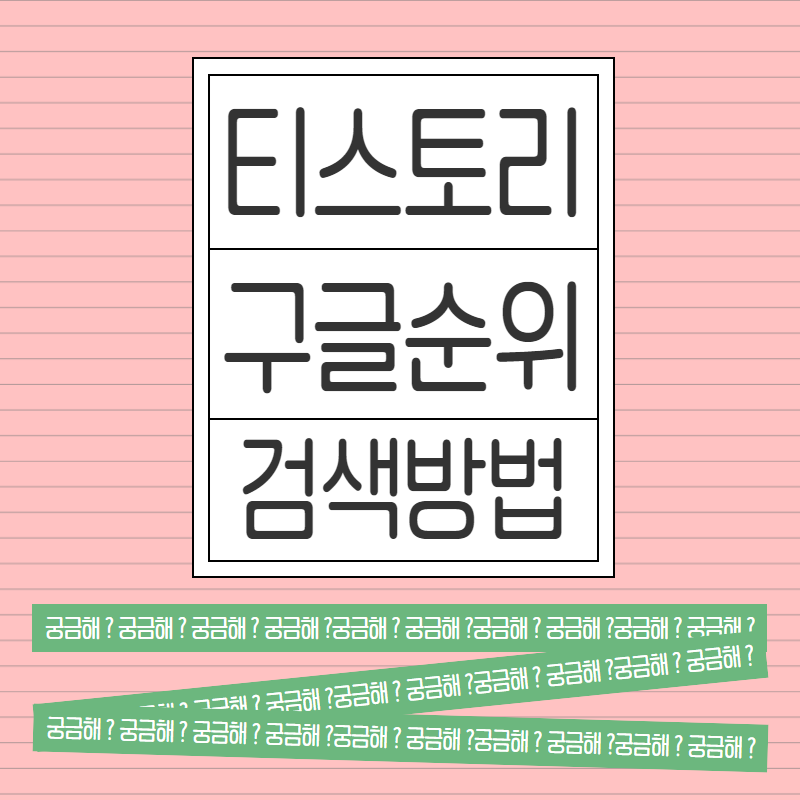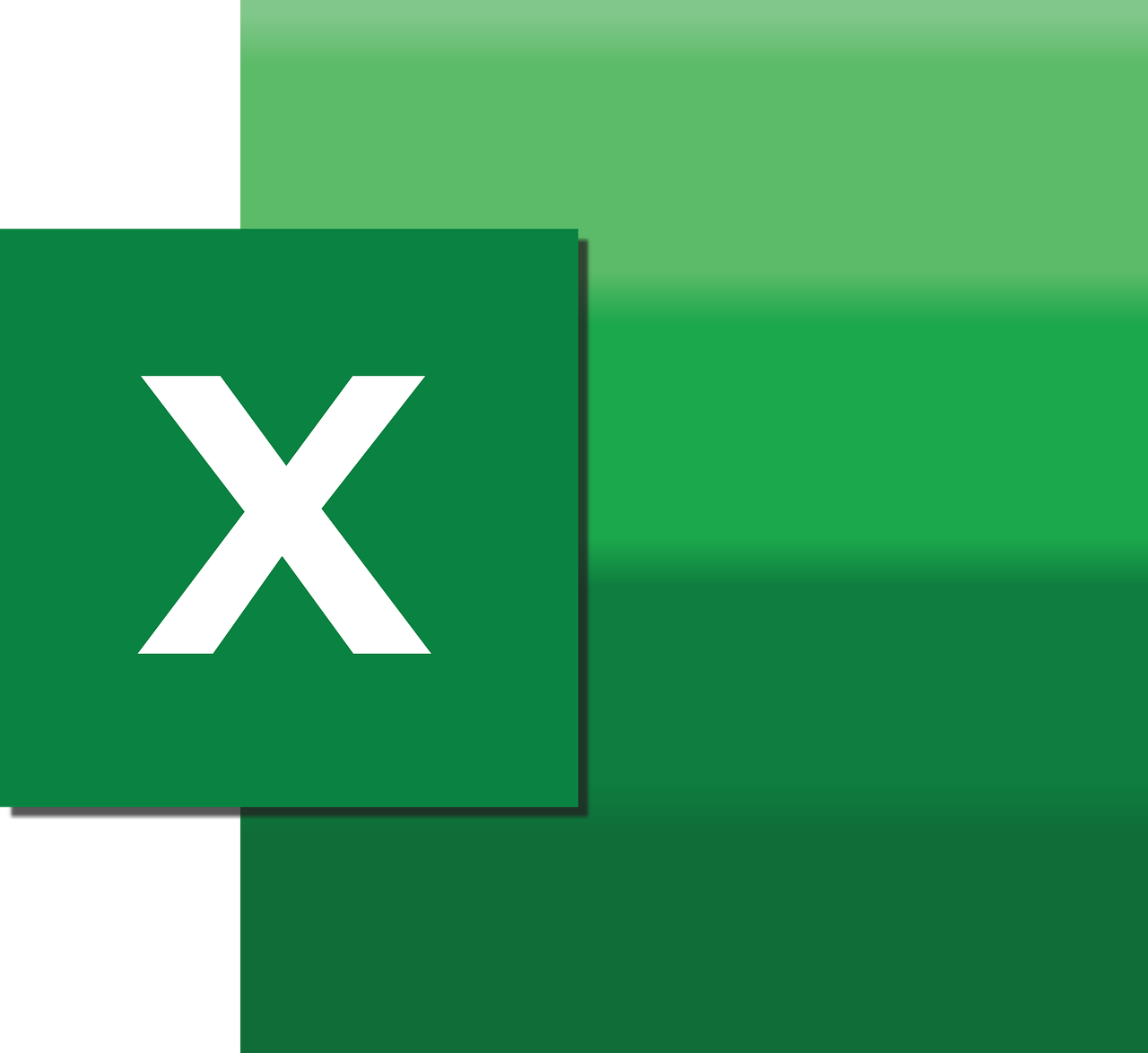PPT 슬라이드 3등분의 법칙 알아보고 활용하기. PPT 슬라이드를 만들다보면 이미지 및 내용을 어떻게 배치하면 좋을지에 대해 고민하게 된다. 슬라이드를 분할하고 균형감 있는 배치 방법에 정확한 답은 없지만 집중력 및 가독성을 높이기 위해서 3등분의 법칙을 사용하는 것은 익히 알고 있는 내용이다. 오늘은 가로세로 슬라이드 분할 방법을 알고 PPT 슬라이드 3등분의 법칙을 배워보도록 하겠다. PPT 슬라이드 분할하는 방법. PPT 메뉴 중 보기를 선택하고 눈금자 및 안내선을 체크하도록 하자. 안내선 및 눈금자를 체크해서 슬라이드 화면은 점선으로 보여질 것이며 그 부분에 마우스 우클릭을 하여 세로 및 가로 안내선 추가를 진행하도록 하자. 세로는 드래그 (5.60), 가로는 드래그 (3.20)으로 3등분하여 ..